黑苹果use驱动制作,UniBeast制作苹果系统安装盘,UniBeast已更新到3.0.1版本,现在支持OS X 10.9
UniBeast:支持任何基于英特尔处理器的PC上安装OS X 10.9赶快来下载。
我们日常在Windows下用的U盘多数是FAT32或者NTFS格式,制作黑苹果系统安装盘,需要先将它格式化成对应的格式。先打开苹果电脑“应用程序”中的“磁盘工具”,左侧选择U盘,右侧点选“分区”,格式选择“Mac OS扩展(日志式)”,将u盘格式化成1个分区。
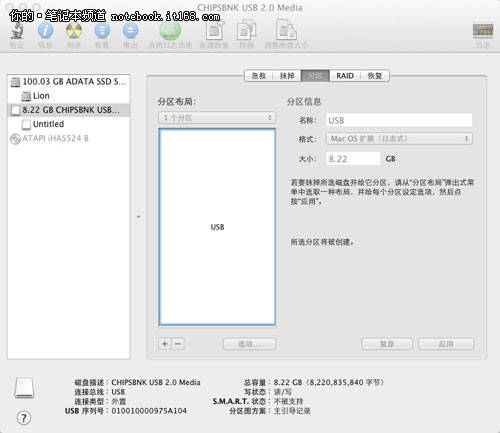
▲将U盘格式化成一个分区
这时先别点“应用”,还要设置一下“选项”。
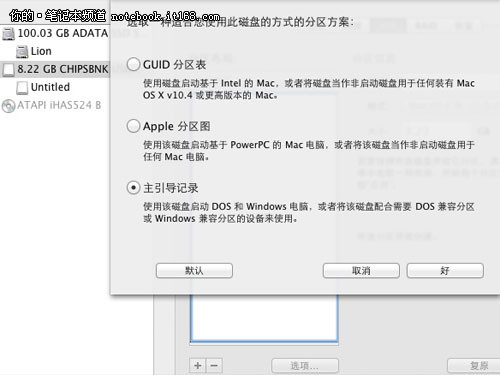
▲选项中选择“主引导记录”
格式化完毕后,运行UniBeast软件来制作黑苹果安装盘。
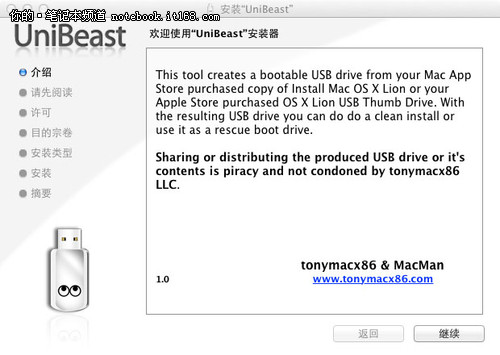
▲运行UniBeast软件,一路点继续
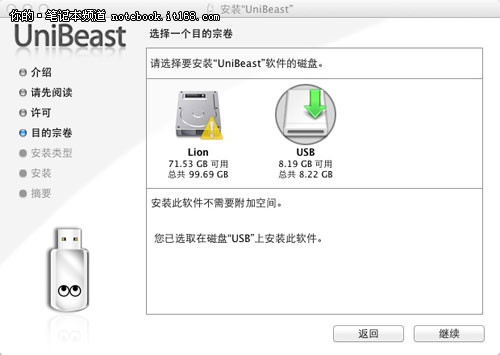
▲到安装位置选择时,选U盘
到了自定义安装时,就要注意选择了。
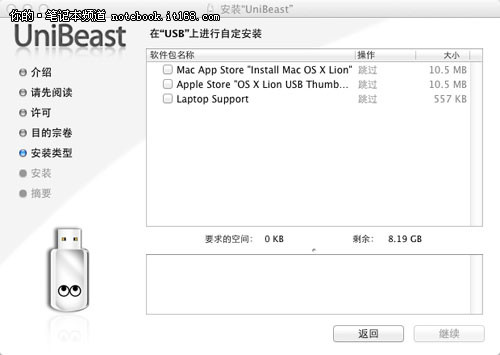
▲自定义安装部分分3个选择
因为前面是用Mac App Store下载的安装程序,可以勾选第一项“Mac App Store“Install Mac OS X Lion””前面的方块来制作台式电脑安装盘;第二项可以在使用原装USB启动盘时勾选;勾选第三项后可以启动笔记本。
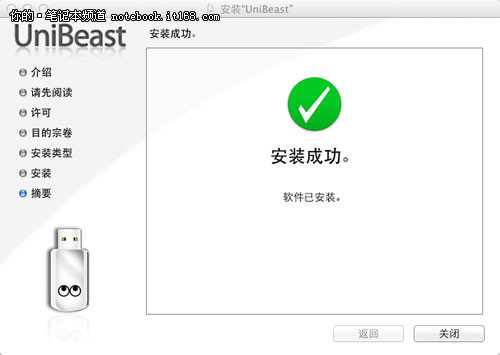
▲漫长的等待之后安装成功
UniBeast安装的速度取决于U盘,一般需要15分钟或更长时间。当然也有耗时短的办法——我们把内置SSD的移动硬盘当U盘使,5分钟完成。
安装Lion到电脑(1)
启动盘完成之后,自然就是安装到普通电脑上了。我们使用三星830做电脑系统盘,使用威刚S599这款SSD做安装U盘,来提高安装速度。安装之前确认BIOS中磁盘模式设置为AHCI,然后用制作好的U盘启动。
把UniBeast制作成功的U盘插到电脑USB口,启动时选择USB-HDD(各电脑可能不同,反正选USB设备就对了),然后进入安装界面。
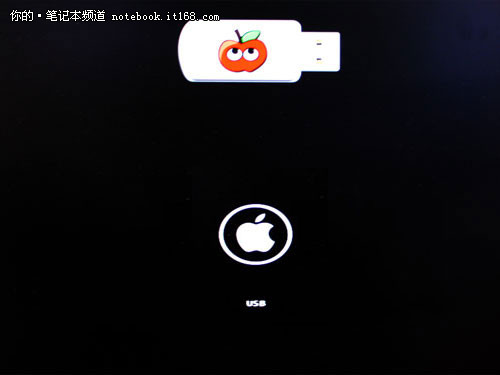
▲进入安装界面
启动时可以看到USB字样,这是之前格式化U盘时用的名称。到这一步我们可以直接回车开始安装,但根据硬件不同,也可能会失败,这时候可以按空格键,然后输入对应的命令再尝试,有时候还需要多种命令组合。
具体命令如下:
•使用AMD Radeon 6670,输入 PCIRootUID=0
•不支持的显卡,输入GraphicsEnabler=No
•用Single-user模式启动,输入 -s
•用Verbose模式启动,输入 -v
•用安全模式启动,输入-x
我们直接回车安装失败,猜想可能是显卡不支持,输入GraphicsEnabler=No 后,成功进入安装界面。

▲进入安装界面,成功了一大半
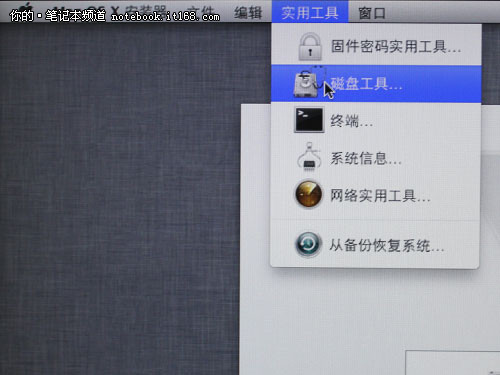
▲继续安装,再次卡在磁盘格式部分,从安装界面上方调出“磁盘工具”来解决
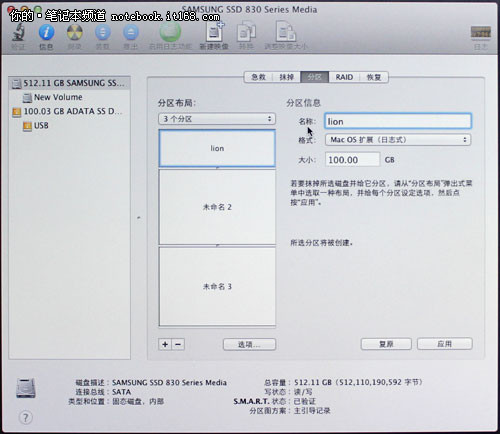
▲分成3个区,为方便记忆,把用来装系统的第一个分区命名为Lion
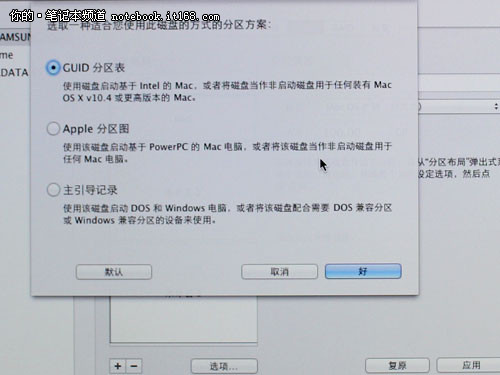
▲和前面做启动盘不同,这里要选GUID分区表
接下来的事情就简单了,继续安装,选择Lion分区。

▲继续安装
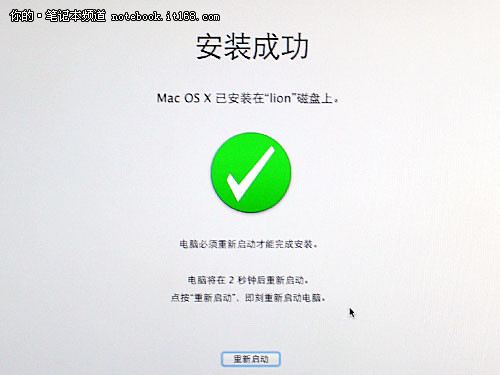
▲完成后会自动重启
重启之后并不是马上进入系统,和安装Windows一样,我们还需要设置一番。重启后自动进入选择界面,用方向键选择右边的Lion系统。

▲安装U盘和Lion系统盘
前面因为显卡问题不能直接进入安装程序,这里依然按空格键,输入 GraphicsEnabler=No 进入下一步。
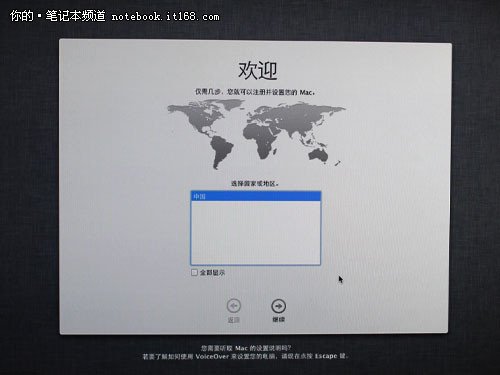
▲进入设置界面,一路继续就行,和安装windows没什么差别
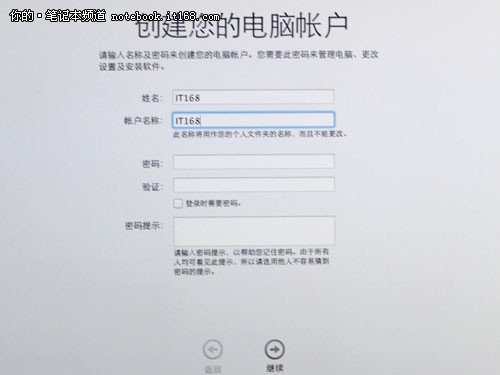
▲只有这一步必须输入
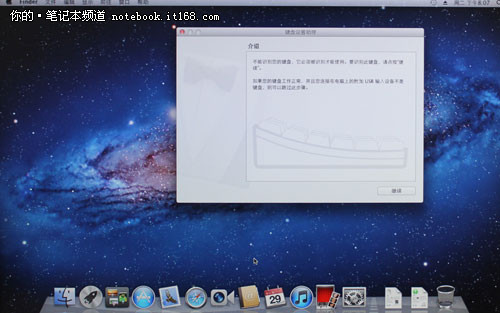
▲因为使用的普通Windows键盘,进系统后要求手动识别一下
安装部分到这就完了,你已经可以使用部分功能,比如设置休眠时间、屏幕分辨率等等,但这时候并没有驱动,不能上网、不能听歌、不能……所以要安装驱动。